Иногда вы не знаете, как долго ваши дети смотрят на экран телефона. И вы хотите контролировать использование ими экрана, поскольку оно зависит от их учебы или семейных связей. Как только они научатся усердно пользоваться своими устройствами, вам придется отключить время, проводимое у экрана, которое ограничивает их использование приложений. Так, как отключить экранное время на айфоне сделать его активным без таймера? Этот пост посвящен тому, чтобы помочь вам изменить настройку экранного времени по умолчанию.
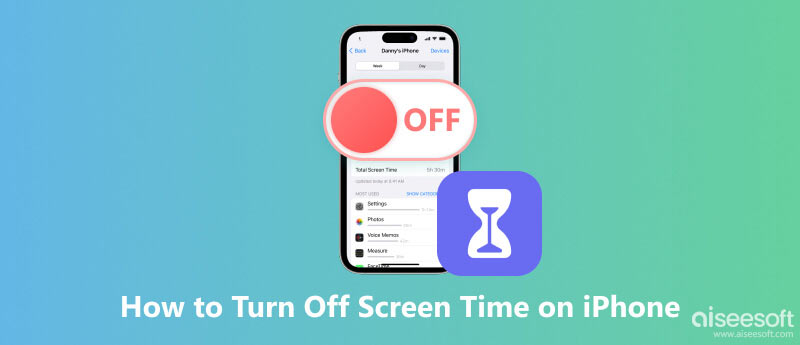
Экранное время — стандартная функция для iOS, iPad, Mac и других устройств Apple. Его динамический рабочий процесс предназначен для сбора информации об использовании вашего телефона. А это значит, что он также отслеживает ваше время во всех приложениях на устройстве. Благодаря этой функции «Экранное время» является обычной практикой для родителей, позволяющей ограничивать действия своих детей по телефону.
Но даже если вы не ребенок, Screen Time на iPhone поможет вам отслеживать время, которое вы тратите на приложения. И по проверка экранного времени на iPhone, вы можете использовать собранные данные как напоминание о необходимости внесения некоторых изменений. Если вы не можете контролировать момент, когда берете трубку, эта функция будет полезна для практики. Но для других людей, которые дисциплинированно используют свое устройство, Screen Time — это всего лишь пустая трата времени автономной работы, что расстраивает и не совсем полезно.
В основном вы хотите избежать разрядки аккумулятора, отключив функцию «Экранное время» на вашем устройстве iOS. Но в некоторых случаях пользователи хотят удалить информацию, собранную этой функцией, поскольку она неактуальна или не идеальна для просмотра людьми. Другой случай заключается в том, что людям не нужен кто-то еще, чтобы напоминать им о том, сколько времени они проводят в телефоне. Таким образом, Screen Time не понадобится. Тем не менее, вот способ по умолчанию отключить эту функцию на вашем iPhone, если вы не забыли. пароль Экранного времени.
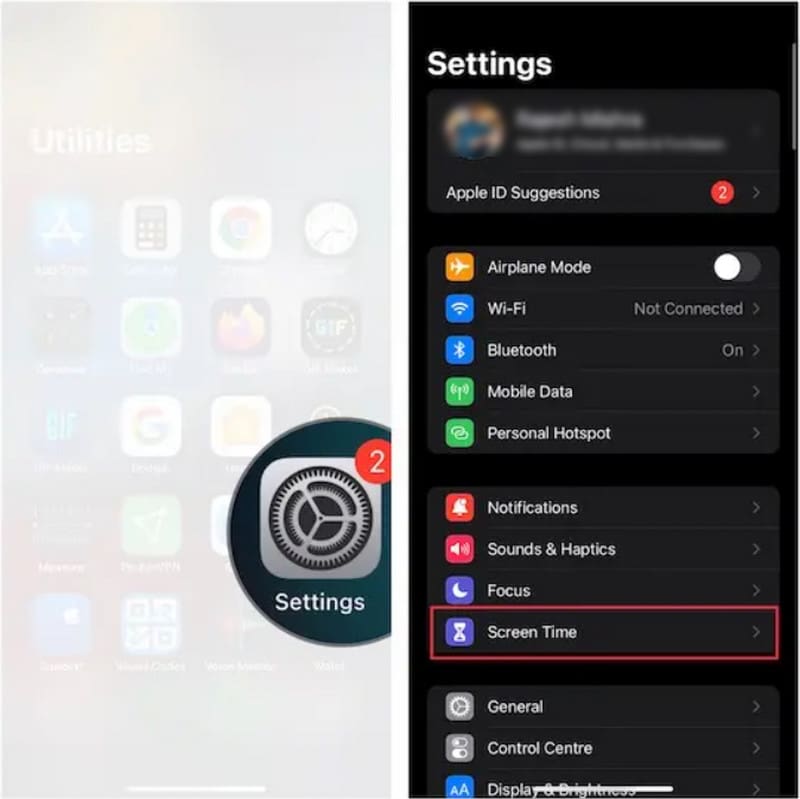
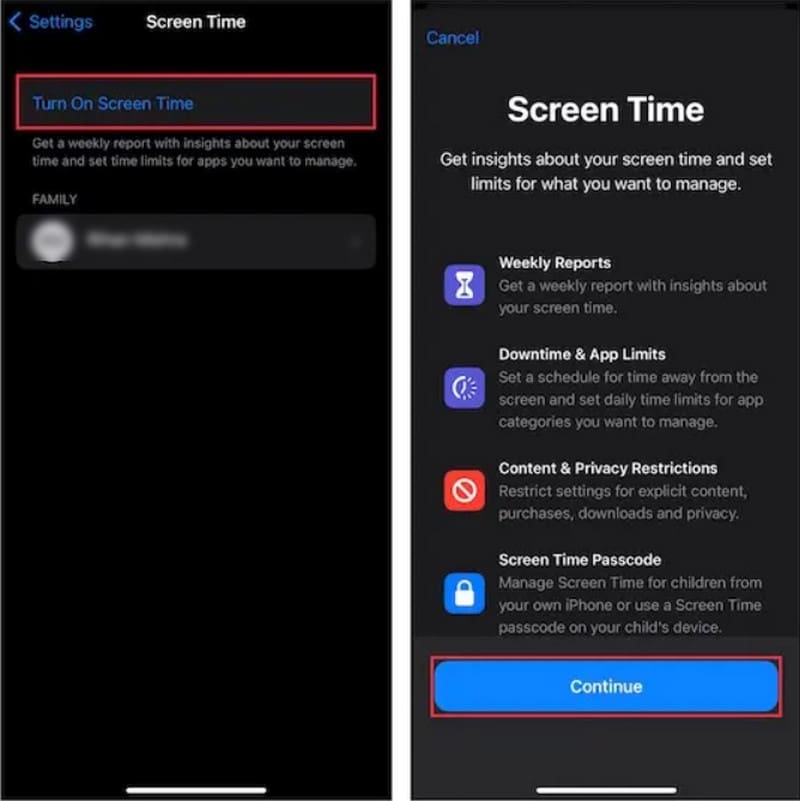
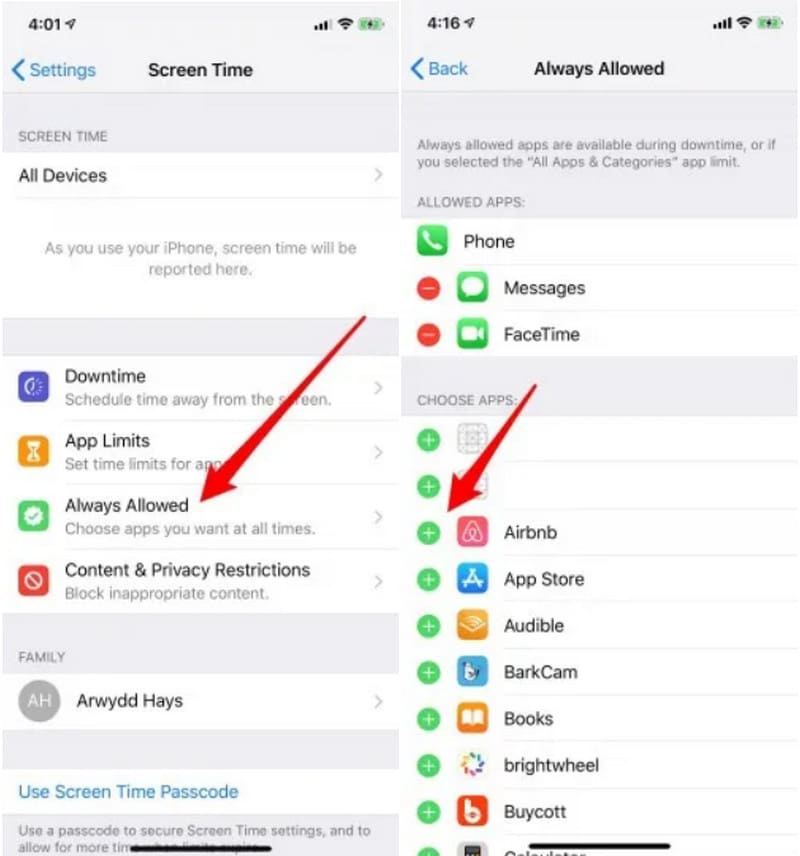
Что вы будете делать, если не помните код доступа к экранному времени? Есть много способов разблокировать его, но если вы отдаете предпочтение безопасности, Разблокировка телефона Aiseesoft является рекомендуемым инструментом. Это настольная программа с простым интерфейсом, которую можно загрузить на Mac и Windows. Он предоставляет множество способов разблокировки мобильных устройств, включая стирание пароля, удаление Apple ID, экранного времени и многое другое. Инструмент гарантирует разблокировку мобильного устройства путем полного удаления 4-значного кода доступа, Touch ID и Face ID. Эта программа разблокировки телефона — идеальный способ получить доступ к экранному времени и отключить его на вашем iPhone.

Скачать
100% безопасность. Без рекламы.
100% безопасность. Без рекламы.
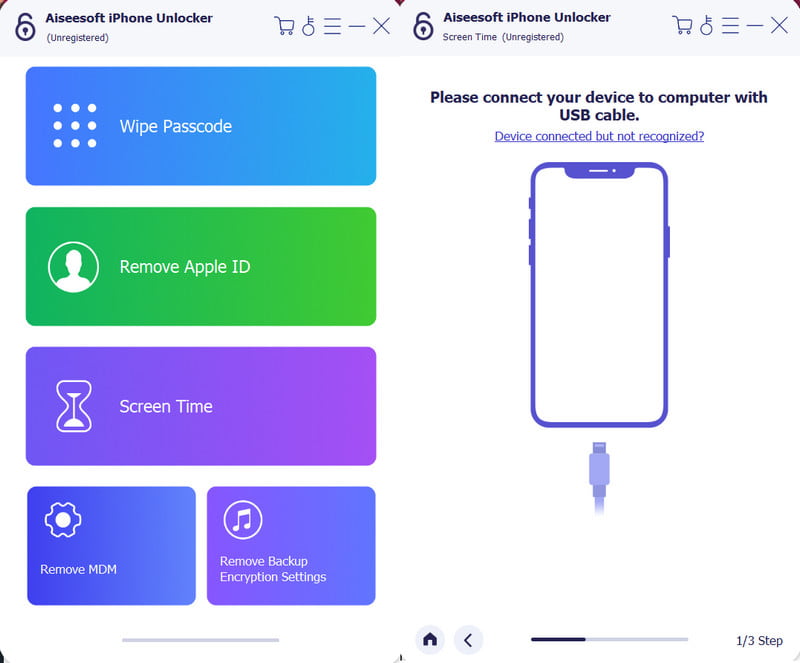
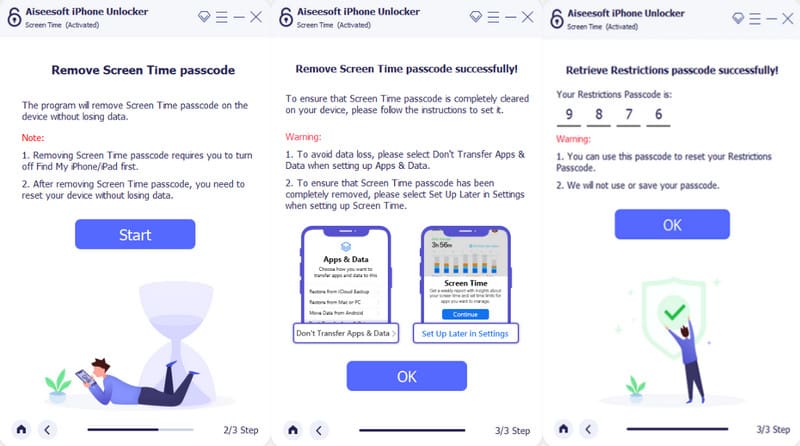
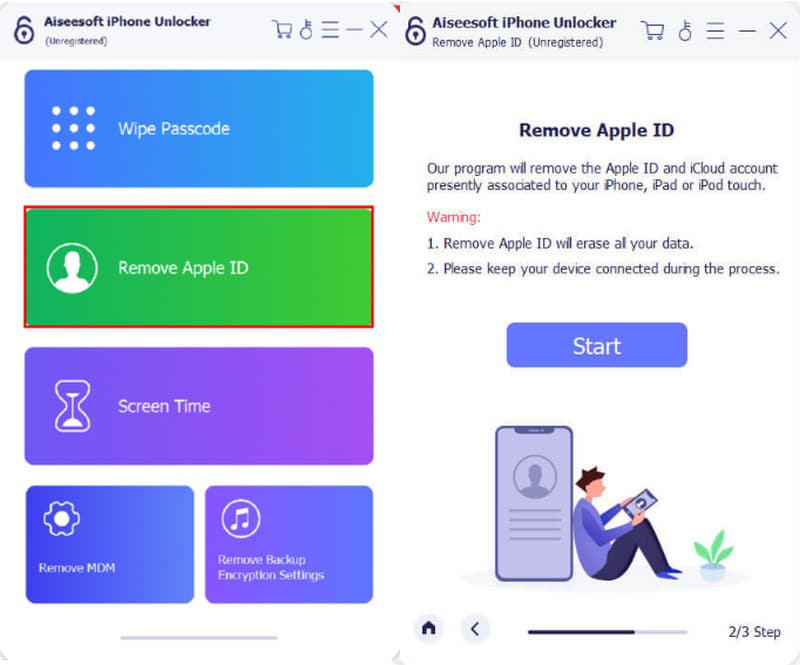
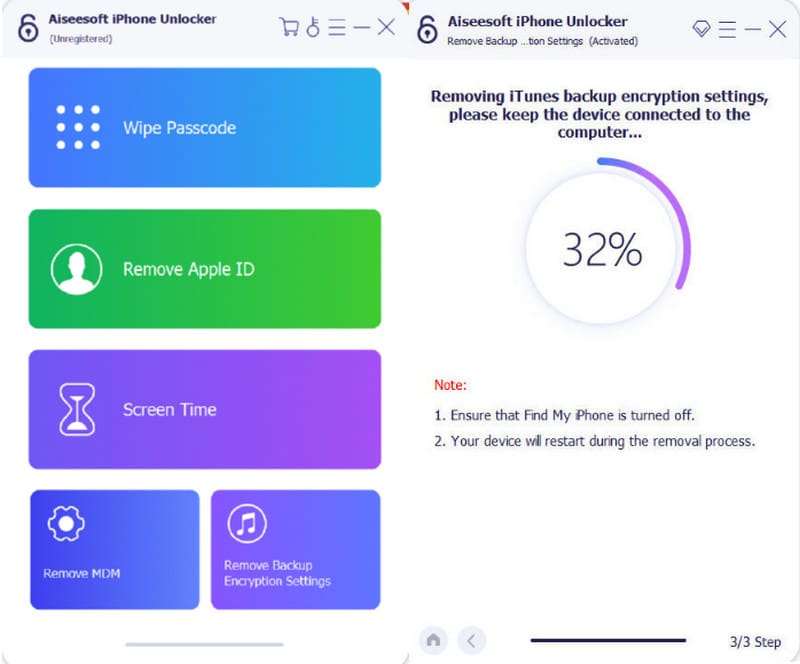
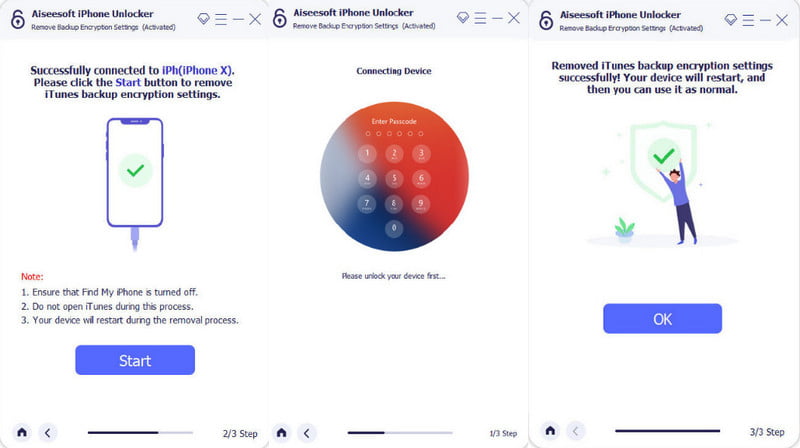
Можете ли вы скрыть время на экране «Время экрана» на своем iPhone?
К сожалению, нет возможности скрыть время, потраченное на каждое приложение, или общее использование мобильных устройств. Однако вы можете отдать приоритет другим приложениям и скрыть те, которые хотите сохранить конфиденциальными. Для этого просто посетите Экранное время меню в настройках. Нажмите Всегда разрешено кнопка. Как только вы доберетесь до списка приложений, включите те, которые не важны, и Screen Time выделит их в данных.
Как отключить родительский контроль на моем iPhone?
Из издания Экранное время меню коснитесь Содержание и ограничения конфиденциальности кнопку под опцией «Всегда разрешено». Отключите кнопку в верхней части и введите пароль для подтверждения действия. Если вы прокрутите вниз, вы увидите приложения, которые вы можете разрешить или отключить по отдельности из ограничений. Если вручную удалить их из ограничений, вам также придется каждый раз вводить пароль.
Как удалить «Экранное время» из моей семьи?
Семейный доступ в Screen Time означает, что хозяин может получить доступ к ежедневным или еженедельным отчетам других устройств. Его по-прежнему можно изменить двумя способами: выберите Время выключения экрана или используйте стороннее приложение, чтобы удалить пароль и сбросить время экрана до значений по умолчанию. В этом случае Aiseesoft Phone Unlocker станет отличным выбором.
Как отключить экранное время на Mac?
Запустите Системные настройки на своем компьютере. В раскрывающемся меню выберите пункт Экранное время вариант. Прокрутите вниз и найдите Время выключения экрана вариант. Нажмите на него и введите пароль. Сразу после этого функция «Экранное время» на Mac будет автоматически отключена.
Какая еще функция Screen Time есть в iOS?
Экранное время — это еще один термин, обозначающий яркость экрана. Это функция, которая блокирует экран по истечении установленного времени. Найти его можно, открыв настройки устройства. Перейти к Дисплей и яркость меню. От Автоматическая блокировка вариант, выберите минуты, прежде чем ваш телефон станет неактивным. Вы также можете использовать Никогда вариант, и ваш экран будет оставаться активным, даже если вы его не используете. Но помните, что это может привести к разрядке аккумулятора.
Как отключить «Экранное время» на iPhone без пароля?
Вы можете использовать другие учетные данные на своем устройстве iOS, но они применимы только в некоторых сценариях. Например, вы можете отключить эту функцию, выйдя из iCloud. Это идеальный метод, поскольку он прост, но работоспособен только в том случае, если вы знаете свой текущий Apple ID. С другой стороны, восстановите резервную копию с помощью iTunes и выполните сброс настроек устройства. Риск этого метода заключается в возможной потере данных или у вас нет другого устройства для восстановления данных с вашего телефона.
Заключение
В общем, вы узнали лучшие методы отключите функцию «Экранное время» на вашем iPhone. Эту функцию легко отключить с помощью пароля, но становится сложнее, если вы его не помните. Профессиональным обходным решением является Aiseesoft Phone Unlocker, который предоставляет множество возможностей для разблокировки экранного времени, сброса настроек и доступа к устройству iPhone. Поскольку с его помощью можно легко разблокировать устройства, обязательно попробуйте! Загрузите его сейчас.

Чтобы исправить заблокированный экран iPhone, вам может помочь функция очистки пароля. И вы также можете легко очистить Apple ID или пароль времени экрана.
100% безопасность. Без рекламы.
100% безопасность. Без рекламы.